- Kennisbank
- Content
- Website en landingspagina's
- Inhoud genereren met Breeze
Inhoud genereren met Breeze
Laatst bijgewerkt: 4 september 2025
Beschikbaar met elk van de volgende abonnementen, behalve waar vermeld:
Je kunt Breeze Assistant gebruiken om pagina's, blogberichten, kennisbankartikelen, oproepen tot acties (CTA's), sociale berichten en marketing- of verkoopmails te maken of te verfijnen. Meer informatie over het gebruik van AI om sociale berichten en blogberichten te genereren.
Let op: Vermijd het delen van gevoelige informatie in je ingeschakelde gegevensinvoer voor AI-functies, inclusief je prompts. Admins kunnen generatieve AI-functies configureren in de instellingen voor accountbeheer. Voor informatie over hoe HubSpot AI je gegevens gebruikt om betrouwbare AI te bieden, waarbij jij de controle hebt over je gegevens, kun je onze HubSpot AI Trust FAQ's raadplegen.
AI-gegenereerde content best practices begrijpen
- Proeflees en bewerk je AI-gegenereerde content voordat je deze publiceert.
- Bewerk AI-gegenereerde content om de stem en stijl van je merk te behouden.
- Zorg voor een balans tussen het gebruik van AI-gegenereerde content en door mensen geschreven content.
- Hoewel HubSpot beveiligingsmaatregelen heeft genomen, kunnen AI-assistenten soms onjuiste, bevooroordeelde, beledigende of misleidende informatie genereren. Controleer de nauwkeurigheid van de inhoud van de uitvoer, vooral van statistieken of feiten.
- Het grote taalmodel dat de AI-assistenten aanstuurt, heeft de neiging inconsistente resultaten te produceren in niet-Engelse talen. HubSpot werkt aan een betere ondersteuning van deze talen in de komende maanden. Wees voorlopig extra voorzichtig bij het controleren van niet-Engelse inhoud op nauwkeurigheid en duidelijkheid.
AI-instellingen bewerken
Voordat je Breeze Assistant kunt gebruiken, moet je toegang verlenen in je AI-instellingen:
- Klik in je HubSpot-account op het settings instellingen-pictogram in de bovenste navigatiebalk.
- Navigeer in het linker zijbalkmenu, in de sectie Accountbeheer, naar AI.
- Zet in het tabblad Toegang van uw AI-instellingen de schakelaars Geef gebruikers toegang tot generatieve AI-tools en functies en Geef gebruikers toegang tot Breeze Assistant aan.
- Om de gegenereerde output te personaliseren, kunt u ook deschakelaars CRM-gegevens, Klantconversiegegevens, en Bestanden inschakelen. Meer informatie over het beheren van uw AI-instellingen.
Inhoud genereren op basis van bestaande tekst (alleen pagina's, berichten, artikelen, CTA's en marketinge-mails)
Als je eenmaal weet hoe je moet werken met AI-gegenereerde content, kun je Breeze Assistant gaan gebruiken om je teksten te verfijnen. Je kunt content genereren op basis van bestaande tekst in pagina's, blogberichten, kennisbankartikelen en marketinge-mails.
-
Navigeer naar je content:
- Website Pagina's: Ga in je HubSpot-account naar Inhoud > Websitepagina's.
- Landingspagina's: Ga in je HubSpot-account naar Inhoud > Landingspagina's.
- Blog: Ga in je HubSpot-account naar Inhoud > Blog.
- Kennisbank: Ga in je HubSpot-account naar Service > Kennisdatabase.
-
- Email: Ga in je HubSpot-account naar Marketing > E-mail.
- Case Studies: "Ga naar Inhoud > Casestudy's in je Hubspot-account."
- CTA's: Navigeer in uw HubSpot-account naar Marketing > Lead Capture > CTA's. Klik linksboven op het dropdown menu en selecteer CTA's
- SMS: navigeer naar Marketing > SMS. Klik rechtsboven op Bericht maken.
- Klik op de naam van uw inhoud.
- Klik in de editor op een rich text gedeelte van de inhoud. Voor kennisbankartikelen klikt u op debody van het artikel .
- Markeer de tekst waarvoor je inhoud wilt genereren, klik dan op het pictogram artificialIntelligence AI en selecteer een markeeropdracht.
- Merkstem toepassen: als je een merkstem hebt ingesteld, pas je die merkstem toe op de geselecteerde tekst.
- Herschrijven: genereert een andere formulering van de gemarkeerde tekst.
- Uitbreiden: gaat dieper in op de inhoud van de gemarkeerde tekst.
- Inkorten: verkort de gemarkeerde tekst.
- Toon wijzigen: herschrijft de gemarkeerde tekst in een bepaalde toon die je selecteert: Vriendelijk, Professioneel, Geestig, Hartelijk of Educatief.
- Iets anders: hiermee kun je een aangepast verzoek invoeren voor het transformeren van de gemarkeerde tekst.

- In het rechterpaneel zie je een nieuwe versie van de gemarkeerde tekst op basis van de opdracht die je hebt geselecteerd.
- Om de gemarkeerde tekst te vervangen door de nieuwe versie, klik je op Vervangen.
- Om de laatste versie van de tekst te transformeren, klik je op Verfijnen, voer je een beschrijving van de gewenste wijzigingen in en klik je op het pictogram send verzenden .
Let op: je kunt slechts 30 keer per minuut en 1000 keer per dag inhoud genereren.
Nieuwe inhoud genereren op basis van aanwijzingen
Je kunt ook nieuwe inhoud genereren op basis van prompts in pagina's, blogberichten, marketing-e-mails, CTA's en verkoop-e-mails die zijn geschreven in de HubSpot Sales Chrome-extensie voor Gmail of de HubSpot mobiele app op iOS. Er is een tekenlimiet van 4000 tokens voor prompts en antwoorden.
Meer informatie over het genereren van nieuwe blogberichten met AI-tools.
Genereer nieuwe inhoud in pagina's, berichten, marketinge-mails en CTA's
-
Navigeer naar je content:
-
Website Pagina's: Ga in je HubSpot-account naar Inhoud > Websitepagina's.
- Landingspagina's: Ga in je HubSpot-account naar Inhoud > Landingspagina's.
- Blog: Ga in je HubSpot-account naar Inhoud > Blog.
- Case Studies: "Ga naar Inhoud > Casestudy's in je Hubspot-account."
-
-
- CTA's: navigeer in je HubSpot account naar Marketing > Lead Capture > CTA's. Klik linksboven op het dropdown menu en selecteer CTA's.
- SMS: navigeer naar Marketing > SMS. Klik rechtsboven op Bericht maken.
- Klik op de naam van uw inhoud.
- Klik in de inhoudseditor op een rijke tekstsectie van je inhoud.
- Typ / om het AI-menu weer te geven en selecteer vervolgens een slash-opdracht:
- Genereer kop: genereer een sectiekop op basis van je vraag (niet beschikbaar in SMS-berichten)
- Genereer afbeelding: genereer een afbeelding op basis van je vraag. Meer informatie over het genereren van afbeeldingen.
- Alinea genereren: genereer een alinea op basis van uw vraag (niet beschikbaar in SMS-berichten)
- Subsectie genereren: genereer een deel van je inhoud op basis van je prompt (niet beschikbaar in marketinge-mails of SMS-berichten).
- Bericht genereren (alleen voor SMS-berichten): genereer een SMS-bericht.
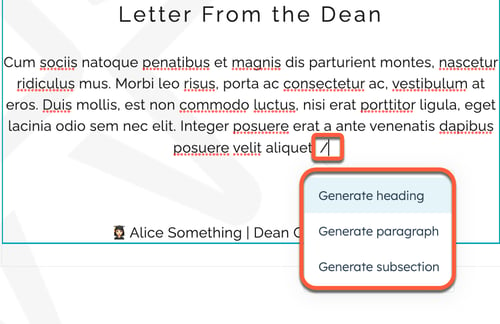
- Voer in het rechterpaneel een beschrijving in van de inhoud die Breeze Assistant moet genereren. Best practices voor het maken van een effectieve prompt zijn onder andere:
- Wees zo specifiek mogelijk.
- Gebruik eenvoudige, duidelijke taal om verwarring of dubbelzinnigheid te voorkomen.
- Geef voorbeelden of aanvullende informatie om de AI-assistent te helpen de context en toon van uw verzoek beter te begrijpen.
- Experimenteer met verschillende soorten prompts als je niet de gewenste output krijgt.
- Klik op Invoegen om de gegenereerde inhoud toe te voegen aan de editor.
- Om wijzigingen in de inhoud aan te brengen, klik je op Verfijnen, voer je een beschrijving van de gewenste wijzigingen in en klik je op het pictogram send verzenden .
Let op: je kunt maar 1000 keer per dag inhoud genereren.
Verkoop-e-mails genereren
Je kunt Breeze, de AI van HubSpot, gebruiken om verkoop-e-mails te genereren in de HubSpot Sales Chrome-extensie voor Gmail of de HubSpot mobiele app op iOS.
Genereer verkoop-e-mails in de HubSpot Sales Chrome-extensie voor Gmail.
- Stel een nieuwe e-mail samen in Gmail.
- Klik in het compositievenster onder de onderwerpregel op Schrijf een e-mail voor mij.
- Klik in het dialoogvenster op het vervolgkeuzemenu E-mailtype en selecteer een e-mailtype.
- Voer in het veld Wat verkoopt u? een beschrijving van uw product of dienst in.
- Voer in het veld Aan wie verkoopt u? een beschrijving van uw klant in.
- Voer in het volgende veld een beschrijving in van de inhoud die je in deze e-mail wilt opnemen.
- Selecteer in het gedeelte Selecteer de toon van je e-mail het selectievakje naast elke toon die je in je e-mail wilt gebruiken.
- Klik op Genereren.

Verkoop-e-mails genereren in de HubSpot mobiele app
-
Open de HubSpot app op je mobiele apparaat.
-
Tik op Menu en vervolgens op Contacten in de linker zijbalk.
- Tik op de naam van een record.
- Klik in de record van de contactpersoon op het pictogram email E-mail.
- Voer in het venster E-mailcompositie een onderwerpregel in voor je e-mail en voer eventuele extra contactpersonen in het CC/BCC-veld in.
- Klik onderaan op het pictogram artificialIntelligence AI.
- Beschrijf de inhoud, ontvanger en toon van uw e-mail:
- Klik op het vervolgkeuzemenu E-mailtype en selecteer een e-mailtype.
- Voer in het veld Wat verkoop je? een beschrijving van je product of dienst in.
- Voer in het veld Aan wie verkoopt u? een beschrijving van uw klant in.
- Voer in het volgende veld een beschrijving in van de inhoud die je in deze e-mail wilt opnemen.
- Klik op het vervolgkeuzemenu Toon van e-mail en selecteer een toon die je in je e-mail wilt gebruiken.
- Klik op het vervolgkeuzemenu E-mailtaal en selecteer een taal.
- Klik op het vervolgkeuzemenu Tekstlengte en selecteer de lengte van je e-mail (alleen iOS).
- Klik rechtsboven op Genereer om een e-mail te genereren op basis van je vraag.
- Selecteer het selectievakje naast een e-mailversie om deze te selecteren, of klik tot 5 keer per sessie op Meer genereren om extra versies te maken.
Samenvattingen van verkoop-e-mails genereren in de HubSpot mobiele app op iOS
In de HubSpot mobiele app op iOS kun je samenvattingen genereren van je verkoop e-mail threads.
- Open de HubSpot app op je mobiele apparaat.
-
Tik op Menu en vervolgens op Contacten in de linker zijbalk.
- Tik op de naam van een record.
- Tik in de record van de contactpersoon op een e-mailthread.
- Klik boven aan de e-mailthread op Genereer samenvatting.
- Om de samenvatting aan de e-mailthread toe te voegen, klikt u op Opslaan.
- Klik op Annuleren om een nieuwe samenvatting te maken. Klik in de e-mailthread nogmaals op Samenvatting genereren .
Genereer titels en metabeschrijvingen voor pagina's en berichten
In de inhoudseditor kun je Breeze, de AI van HubSpot, gebruiken om titels en metabeschrijvingen voor je pagina's en berichten te genereren.
-
Navigeer naar je content:
- Website Pagina's: Ga in je HubSpot-account naar Inhoud > Websitepagina's.
- Landingspagina's: Ga in je HubSpot-account naar Inhoud > Landingspagina's.
- Blog: Ga in je HubSpot-account naar Inhoud > Blog.
- Klik op de naam van uw inhoud.
- Klik in de inhoudseditor op het menu Instellingen en selecteer Algemeen.
- Een titel genereren:
- Voer in het dialoogvenster een titel in voor uw pagina of bericht in het veld Titel .
- Klik op het pictogram artificialIntelligence ChatconteAI om een nieuwe versie van de titel te genereren.
- Klik op het pictogram refresh vernieuwen om maximaal 5 keer een extra variatie te genereren.
- Om een metabeschrijving voor pagina's te genereren:
- Voer in het veld Metabeschrijving een beschrijving van uw inhoud in die wordt weergegeven in de zoekresultaten.
- Klik op het pictogram artificialIntelligence ChatcontenAI om een nieuwe versie van de metabeschrijving te genereren.
- Klik op het pictogram refresh vernieuwen om maximaal 5 keer een extra variatie te genereren.
- Zo genereert u een metabeschrijving voor blogberichten:
- Klik in het dialoogvenster op Metagegevens in het linker zijbalkmenu.
- Voer in het veld Metabeschrijving een beschrijving van uw inhoud in die zal worden weergegeven in zoekresultaten.
- Klik op het pictogram artificialIntelligence AI om een nieuwe versie van de metabeschrijving te genereren.
- Klik op het pictogram refresh refresh om maximaal 5 keer een extra variatie te genereren.

Sociale berichten genereren op basis van bloginhoud
U kunt de inhoud van uw blogbericht of een specifieke prompt gebruiken om sociale berichten te genereren voor het delen van blogberichten. Deze optie wordt alleen weergegeven als Social auto-publishing is ingeschakeld.
- Ga in je HubSpot-account naar Inhoud > Blog.
- Klik op de naam van uw bericht.
- Klik rechtsboven op het vervolgkeuzemenu rechts van de knop Publiceren en selecteer Sociaal.
- Klik in het rechterpaneel op het pictogram artificialIntelligenceAS AI in de social composer.
- Als u een samenvatting van de inhoud van de blogpost wilt maken, schakelt u het selectievakje Bloginhoud samenvatten in.
- Als u een samenvatting wilt maken op basis van een aangepaste prompt, voert u de prompt in het veld Waar gaat de post over in.
- Klik op Genereer om voorgestelde sociale inhoud te genereren.
- Klik nogmaals op Genereren om een nieuwe variatie te maken of klik op Invoegen om de gegenereerde inhoud toe te voegen aan je sociale bericht.
- Als je klaar bent met het bewerken van je sociale berichten, klik je rechtsboven op Berichten opslaan.
De taal van gegenereerde inhoud instellen
Je kunt de taal instellen die wordt gebruikt voor het genereren van tekst door de taal van de inhoud zelf in te stellen. Zodra een taal is ingesteld, wordt alle gegenereerde tekst automatisch in die taal uitgevoerd.
De taal van blogberichten instellen
- Ga in je HubSpot-account naar Inhoud > Blog.
- Klik op de naam van uw bericht.
- Klik in de inhoudseditor op het menu Instellingen en selecteer Taal.
- Klik in het dialoogvenster op het vervolgkeuzemenu Taal blogbericht en selecteer een taal.
De taal van website of landingspagina's instellen
-
Navigeer naar uw inhoud:
- Website Pagina's: Ga in je HubSpot-account naar Inhoud > Websitepagina's.
- Landingspagina's: Ga in je HubSpot-account naar Inhoud > Landingspagina's.
- Klik op de naam van uw pagina.
- Klik in de inhoudseditor op het menu Instellingen en selecteer Taal.
- Klik in het dialoogvenster op het vervolgkeuzemenu Paginataal en selecteer een taal.
De taal van kennisbankartikelen instellen
- Ga in je HubSpot-account naar Service > Kennisdatabase.
- Klik op de naam van uw artikel.
- Klik in de artikeleditor op het tabblad Instellingen .
- Klik op het vervolgkeuzemenu Artikeltaal en selecteer een taal.
De taal van marketinge-mails instellen
- Ga in je HubSpot-account naar Marketing > E-mail.
- Klik op de naam van uw e-mail.
- Klik in de e-maileditor op het tabblad Instellingen .
- Klik op het vervolgkeuzemenu Taal en selecteer een taal.
Inhoud voor e-mails en meldingen genereren in workflows
Gebruik Breeze, HubSpot's AI, in workflows in de Verzend e-mail en Verzend interne e-mailmeldingen acties om je e-mailcontent te genereren.
- Ga in je HubSpot-account naar Automatisering > Workflows.
- Klik op de naam van een bestaande workflow. Of maak een nieuwe workflow.
- Voeg de actie E-mail verzenden (alleenMarketing Hub en Service Hub Professional en Enterprise ) of Interne e-mailmelding verzenden toe aan uw workflow.
- Typ in het gedeelte Body (Lichaam) / om het AI-menu op te roepen en selecteer vervolgens een slash-opdracht:
- Genereer kop: genereer een sectiekop op basis van uw vraag.
- Alinea genereren: genereer een alinea op basis van uw vraag.

- Als je de inhoud al hebt geschreven, markeer je de inhoud en klik je op het pictogram artificialIntelligence ASAI in de werkbalk.
- Selecteer of u uw inhoud wilt herschrijven, uitbreiden, inkorten of van toon wilt veranderen.
- Klik op Invoegen om de inhoud aan de e-mail toe te voegen. Of klik op het pictogram refresh vernieuwen om een extra variatie te genereren.